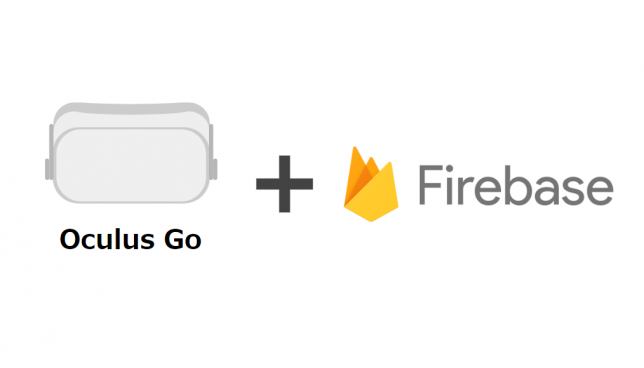Oculus GoとFirebaseをつなげるメモです。
UnityプロジェクトにAssetインストール
アセットストアからSimple Firebase Unityをインストールします。
Simple Firebase Unity (for Realtime-Database) – Asset Store
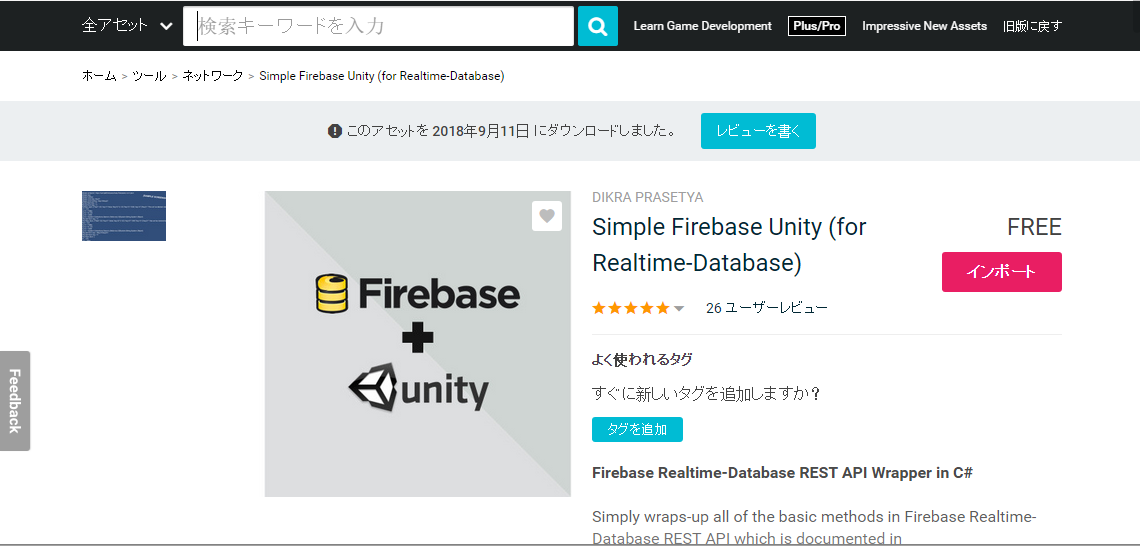
インポートすると、
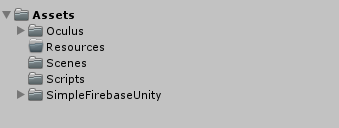
SimpleFirebaseUnityというフォルダでインストールされます。
プロジェクト設定
プロジェクトは、Oculus Go SDKからの基本的なものを揃えています。
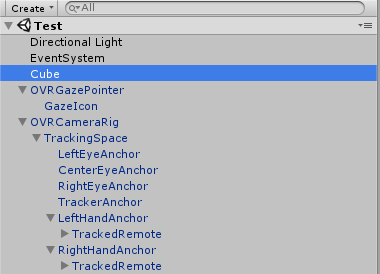
Cubeだけ加えておきます。

ソースコード
Simple Firebase Unityをインストールしたら、Cubeに以下のスクリプトを適用します。ごくごくシンプルなものです。
using UnityEngine;
using UnityEngine.EventSystems;
using SimpleFirebaseUnity;
public class CubeScript : MonoBehaviour, IPointerExitHandler, IPointerEnterHandler, IPointerClickHandler
{
Firebase firebase;
void Start()
{
firebase = Firebase.CreateNew("https:// .firebaseio.com"); // 自分のFirebaseのアドレスを入れる
firebase.Child("Oculus/Sample/Launch").Push("{ \"message\": \"launch!\"}", true); // 起動時
}
public void OnPointerClick(PointerEventData pointerEventData)
{
firebase.Child("Oculus/Sample/Click").Push("{ \"message\": \"click!\"}", true); // クリック時
GetComponent<Renderer>().material.color = Color.blue;
}
public void OnPointerEnter(PointerEventData pointerEventData)
{
GetComponent<Renderer>().material.color = Color.gray;
}
public void OnPointerExit(PointerEventData pointerEventData)
{
GetComponent<Renderer>().material.color = Color.white;
}
}
Firebaseライブラリは
using SimpleFirebaseUnity;
で使うことができます。
各設定は自分のFirebaseを確認して対応しましょう。今回はリアルタイムデータベースをテストモード(すべて開放するモード)で行っているので、認証は追加で使いません。
もちろん、Simple Firebase Unityは、Firebaseの持つ認証も対応しているので、気になる方はドキュメントを確認しましょう。
動かしてみる
ということで動かしてみます。
起動して、何度かクリックします。
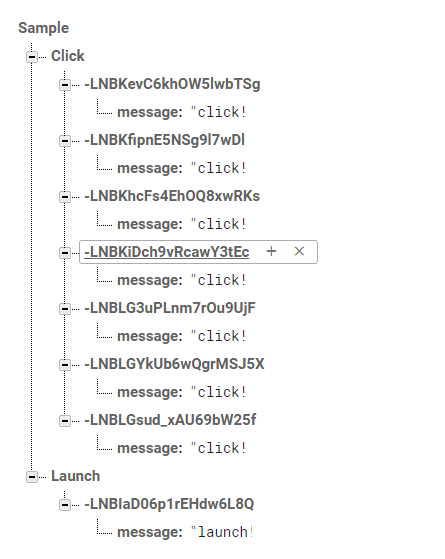
Firebaseを見てみるとちゃんとデータが登録されています!
それでは、よき Oculus Go & Firebase Life を!